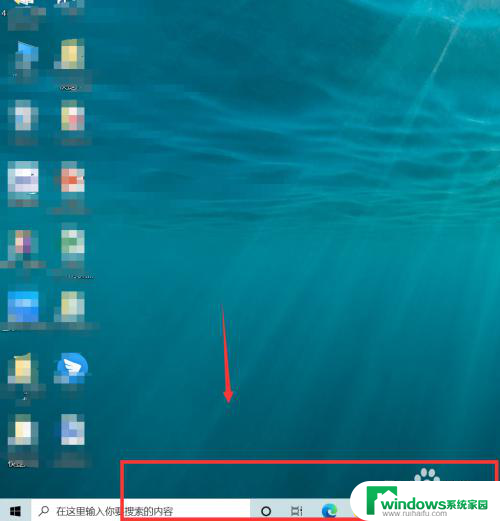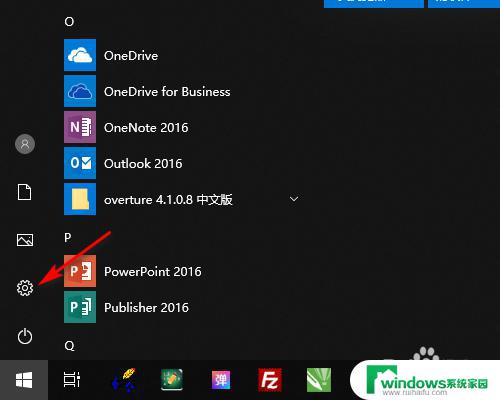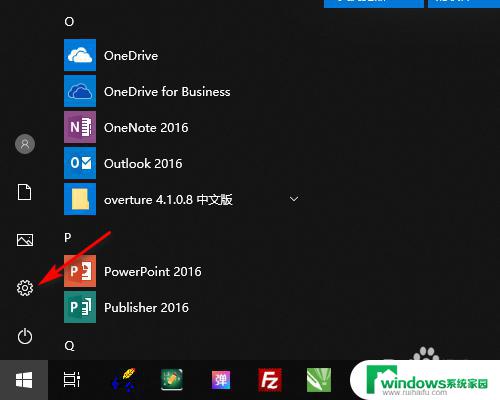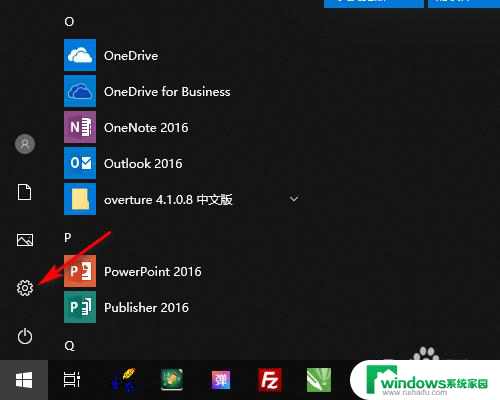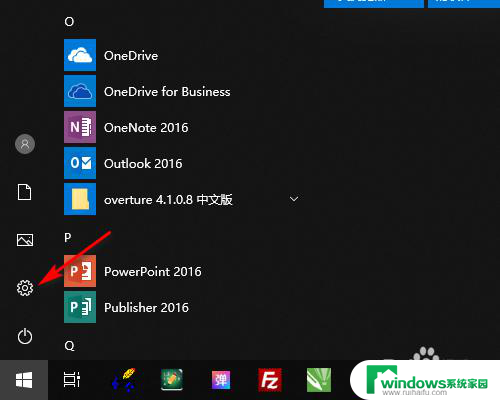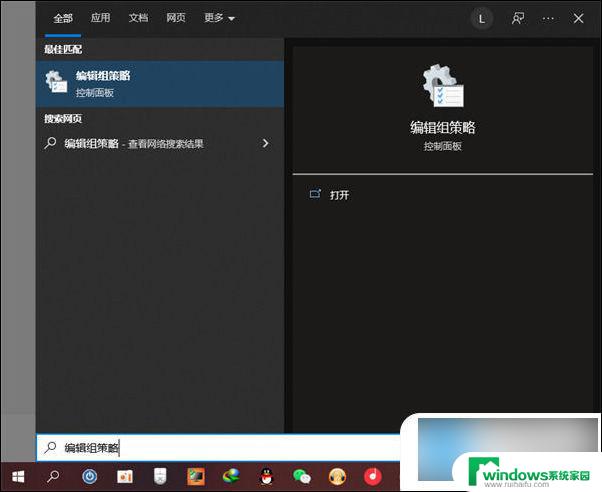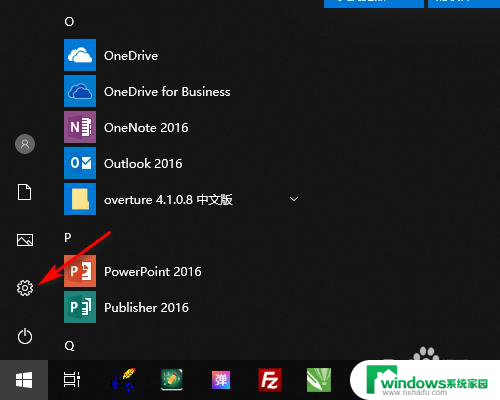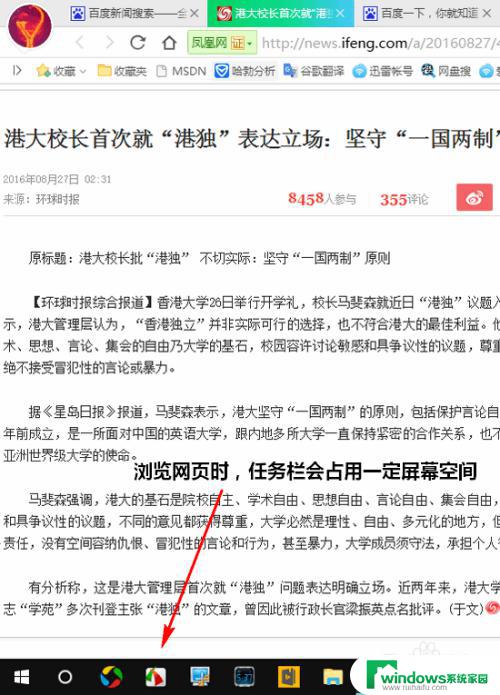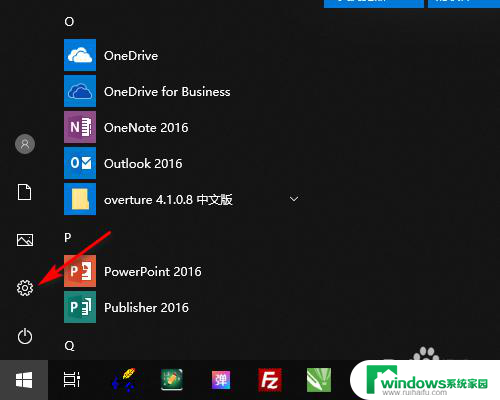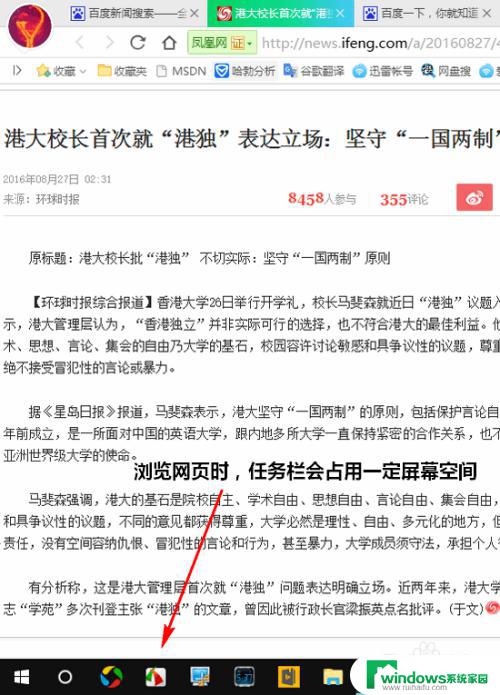电脑下面任务栏老是卡死 win10底部任务栏无法隐藏怎么办
当我们在使用Windows10操作系统时,有时候会遇到一些问题,比如电脑下面的任务栏经常会卡死,或者底部的任务栏无法隐藏,这些问题给我们的使用体验带来了一定的困扰。面对这样的情况,我们应该如何解决呢?本文将为大家提供一些解决方法,希望能帮助到遇到类似问题的朋友们。无论是通过调整设置还是使用一些辅助工具,我们都可以尝试来解决这些问题,让我们的电脑操作更加顺畅。
操作方法:
1.首先,我们打开电脑。会发现电脑开机变慢了,而且底部任务栏常常不显示,或者显示了但是鼠标一直转圈圈,根本点击不了,而电脑桌面上的一些文件,还是可以双击打开的。
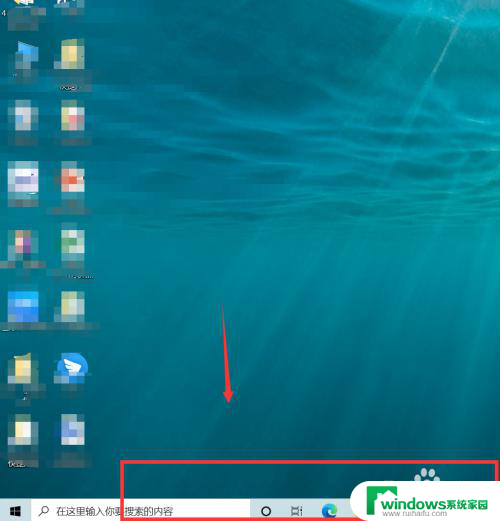
2.我们可以选择按快捷键ctrl+alt+delete键,打开任务管理器。

3.如下图所示,我们在任务管理器进程中找到【windows资源管理器】,点击【重新启动】。
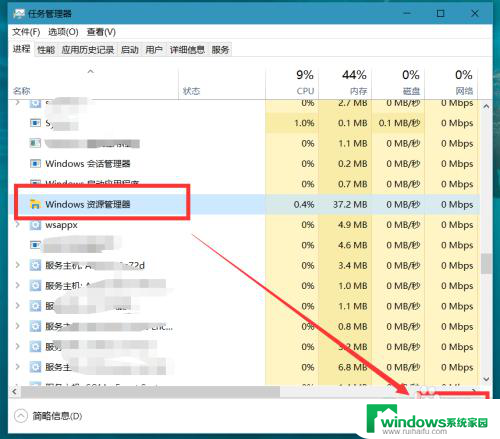
4.在点完【重新启动】的那一刻,我们需要迅速来到右下角的任务栏,右击选择【资讯和兴趣】,将其关闭。动作一定要快,可以借助快捷键的帮助。
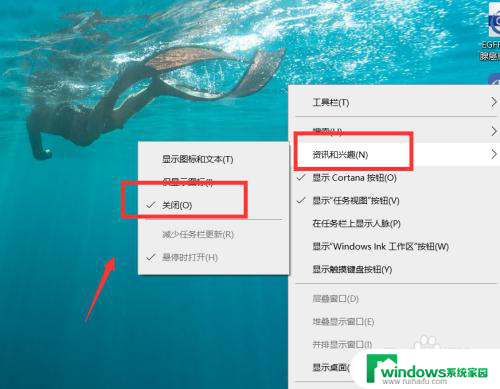
5.成功关闭【资讯和兴趣】后,我们按ctrl+delete+alt键。重启电脑,就可以成功解决任务栏卡死的问题了。另外,如果大家发现实在手速太慢无法关闭资讯和兴趣。也可以先断开网络,在进行操作,我们会发现断网后底部任务栏是可以点击的。

以上是关于电脑下方任务栏经常卡死的全部内容,如果有不清楚的用户,可以参考以上小编的步骤进行操作,希望能对大家有所帮助。